win10系统searchUI.exe占用内存怎么办?禁用searchUI.exe的方法
win10系统searchUI.exe占用内存怎么办?在win10操作系统中明明都没有开多少程序,但是占用了过多的内存,打开任务管理器之后发现是searchUI.exe的进程一直在吃内存,针对这样的问题该如何解决呢?本文中winwin7小编给大家分享介绍下禁用searchUI.exe的方法,希望可以帮到大家~
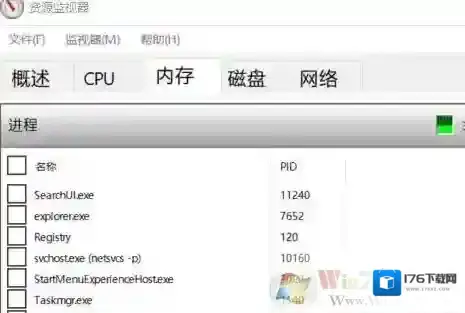
Windows10禁用
1、键盘按(Win+R)打开运行,键入:Regedit 按回车打开注册表;
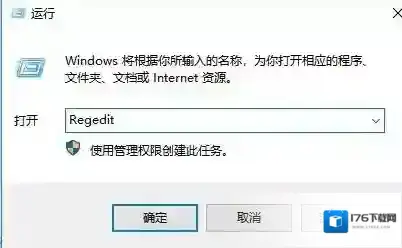
Windows10内存
2、在左侧展开下面路径:HKEY_LOCAL_MACHINESOFTWAREPoliciesMicrosoftWindowsWindows Search (如果没有Windows Search,则在Windows项上点击右键,选择“新建 – 项”,然后把新建的项命名为Windows Search 即可);
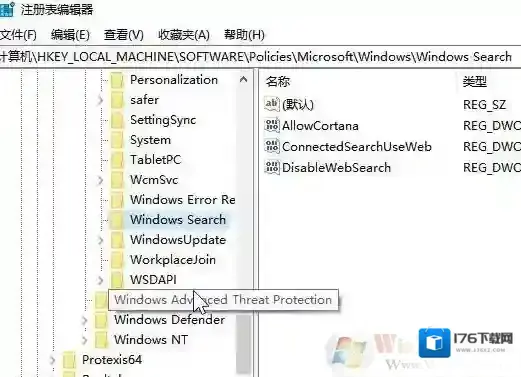
Windows10占用
3、在Windows Search项单击右键,选择“新建 – DWORD(32位)值”,将其值命名为 AllowCortana;
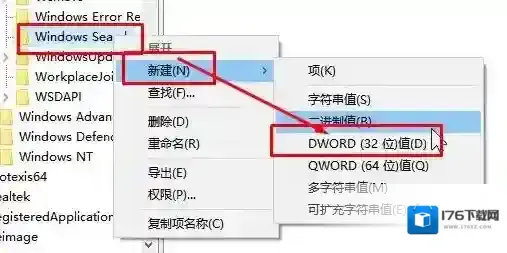
Windows10新建
4、打开“任务管理器”(Ctrl+Shift+Esc),找到Windows 资源管理器,单击鼠标右键,选择重新启动即可。完成以上操作即可将searchUI.exe给禁用了,以上便是winwin7小编给大家介绍的禁用searchUI.exe的方法!
Windows10软件相关内容
-

-

-

-

-

-
Win10系统绿屏怎么办
Win10蓝屏大家都见过,是由于系统问题、兼容性、软件等导致的,那么绿屏大家有没有见过呢,其实也是有Win10用户遇到绿屏问题的,界面和蓝屏一样,只不能蓝色变成了绿色尤其出现在Win10预览版上,下面小编教大家如何解决Win10绿屏。 Windows...2025-09-12 -
Win10文件夹删除不了需要管理员权限的解决方法
Windows10点击 1、在无法删除的文件或文件夹上单击右键,切换到安全选项卡,点击高级按钮,如图所示: Windows10在下面 (图一)2、在打开的高级安全设置界面点击更改按钮如图二: Windows10按钮 (图二)3、在弹出的 选择用户或组...2025-09-12 -

-

-


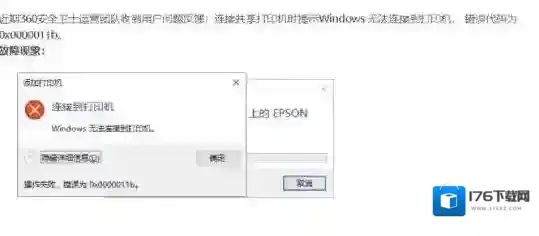
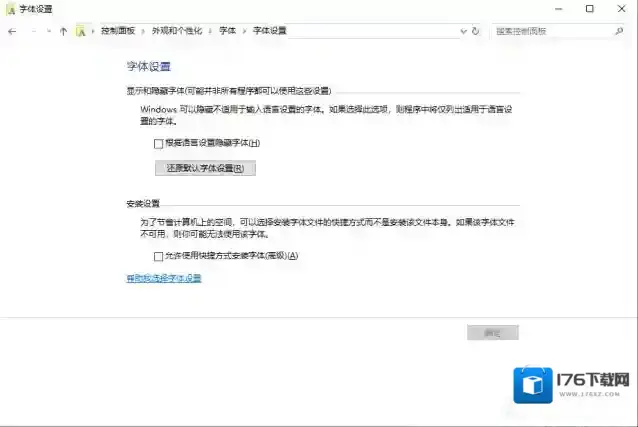
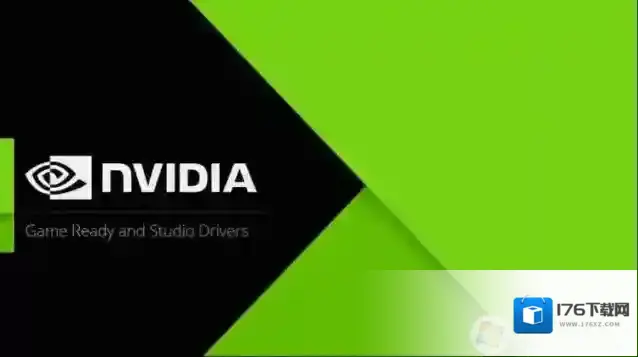
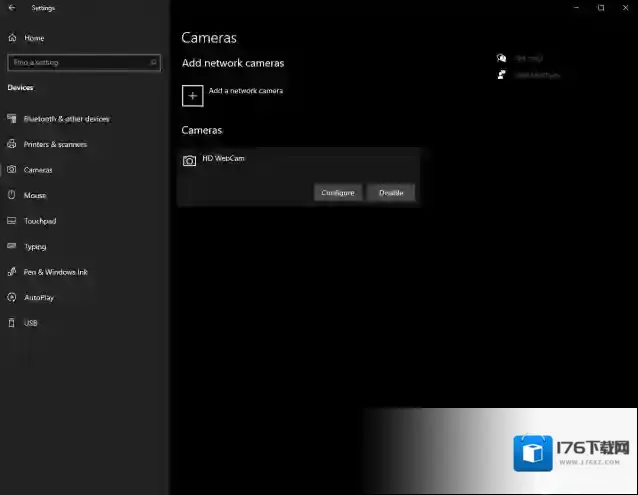
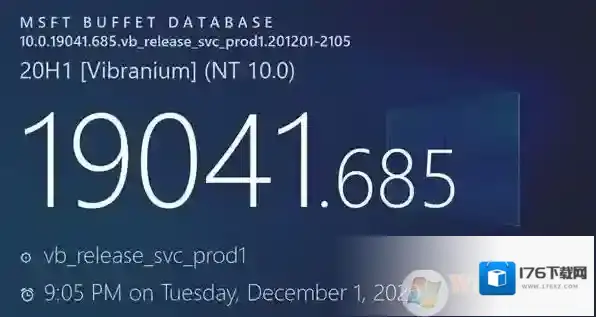
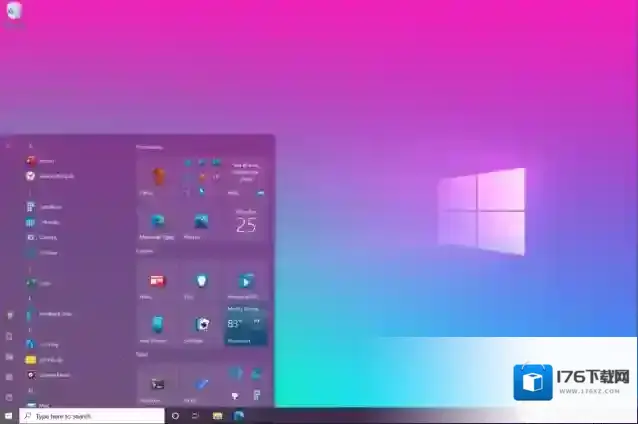
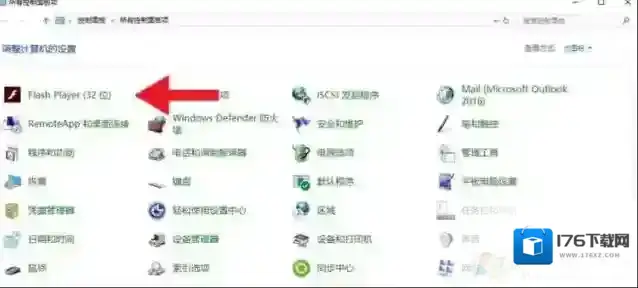
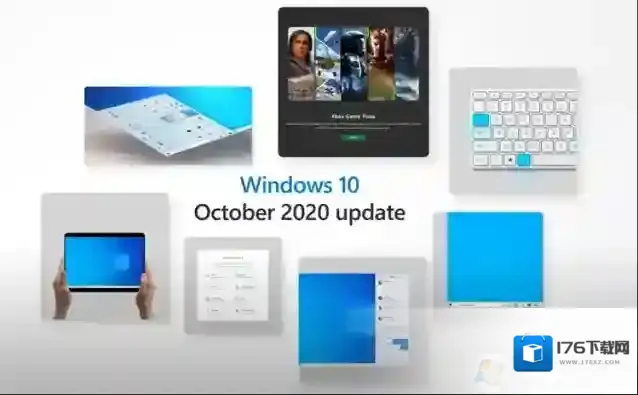
发表回复
评论列表 (0条)